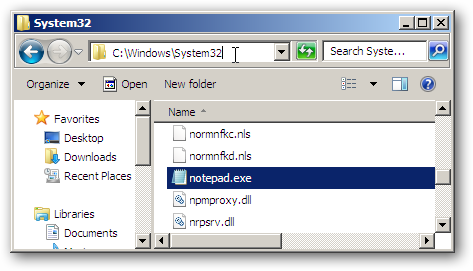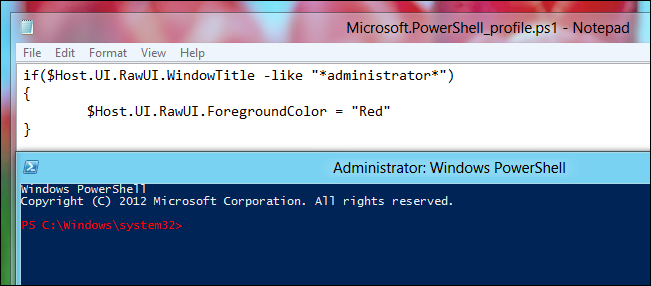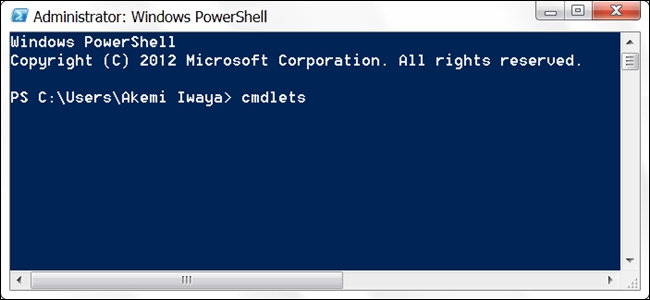PowerShellを頻繁に使用するユーザーにとって、標準設定は理想的ではない場合があります。プロファイルを変更することで、PowerShellウィンドウの設定を好きなように変更できます。
最初に確認する必要があるのは、プロファイルがすでに存在するかどうかです。これを行うには、PowerShellウィンドウを開いて次のように入力します。
Test-Path $profile

クエリが返されたので 「誤り」 新しいプロファイルを作成する必要があります。 PowerShellプロンプトで次のように入力します。
New-Item -path $profile -type file –force

次のポップアップが表示されたら、[はい]をクリックして続行します。

これでプロファイルスクリプトが作成されます。次の場所にあります。ディレクトリ:" 出力。その場所を参照すると、プロファイルスクリプトが変更を待機しています。 「という名前のファイルを開きますMicrosoft.Powershell_profile.ps1」

プロファイルは空になるので、実行するコマンドを入力できます。次を追加することで、プロンプトの開始場所をルートディレクトリに設定できます。
セット場所c:
PowerShellウィンドウのタイトルを次のように変更できます。 SysadminGeek 追加:
$ Shell.WindowTitle =” SysadminGeek”
次のようにして、ウィンドウサイズとスクロールバックを変更することもできます。
$ Shell = $ Host.UI.RawUI
$ size = $ Shell.WindowSize
$ size.width = 70
$ size.height = 25
$ Shell.WindowSize = $ size
$ size = $ Shell.BufferSize
$ size.width = 70
$ size.height = 5000
$ Shell.BufferSize = $ size
背景とテキストの色は、次のエントリでも変更できます。
$ shell.BackgroundColor =“グレー”
$ shell.ForegroundColor =“ Black”
よく使用するスクリプトやエイリアスも配置できます。のエイリアスを含めました Notepad.exe
新しいアイテムのエイリアス:np -value C:WindowsSystem32notepad.exe
最後のエントリは、PowerShellウィンドウからすべてをクリアするために含まれ、クリーンなワークスペースを提供します。
クリアホスト
まとめると、次のようになります。

プロファイルを保存すると、次回PowerShellを開いたときに、プロファイルに加えられたすべての変更が表示されます。

プロファイルをカスタマイズするのは非常に簡単です。PowerShellを使用すればするほど、起動時に実行する必要がある新しいエイリアスやスクリプトを追加し直すことができます。